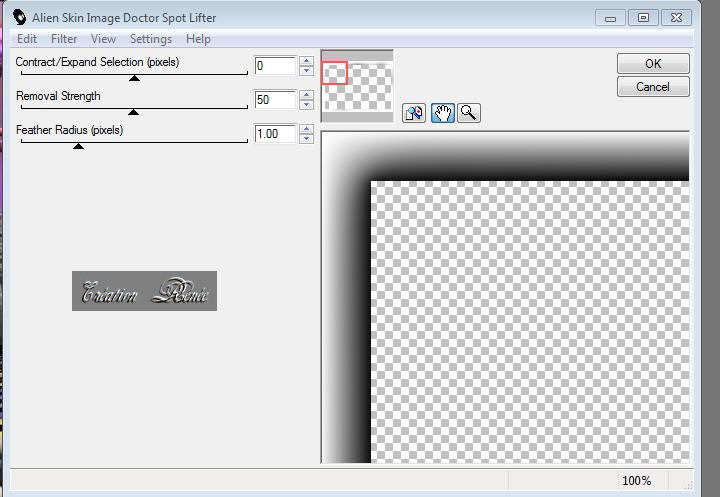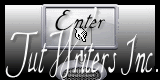|
Neue
Übersetzungen La Fille aux Perroquets Für diese Lektion habe ich diese Plugins verwendet MEDHI /SORTING TILES FM TILE TOOLS/SATURATION EMBOSS SUPER RUN / SUPER CUBIC REVERSE(in der Zip) VIDEO RAVE / WONDERLAND MURAS MEISTER /PERSPECTIVE TILLING ALIEN SKIN IMAGE DOCTOR /SPOT LIFTER Plugins- spot lifter http://www.4shared.com/file/UWFcD58l/Alien_Skin_Image_Doctor_Photos.html
**** *Hier geht es zur Website mit meinen Filtern : http://www.reneegraphisme.fr/filtres/Mes filtres.html ********************* Diese Tuben sind von ASD - LD -
Guismo - Coline- Ninaisu
Diese Tuben sind speziell für diese Lektion gemacht.
Wenn Sie diese Tuben oder ein Tutorial, in einer Gruppe teilen möchte lassen Sie bitte die Tuben im Original.
Diese Tuben kann nicht separate verteilt werde. Es ist verboten dieses Tutorial zu teilen , ohne einen Link zur ursprünglichen Lektion zu machen.
Danke schön Renée *
* Die Tuben die ich für meine Lektionen benutze sind von anderen Gruppen, die ich im Internet gefunden habe. Ich danke diesen Gruppen das ich diese schönen Tube benutzen darf. Respektieren die Urheber. Sollten hiervon welche Ihnen gehören bitte ich Sie dies an mich zu melden. Ich würde dann einen Link zu Ihrer Website erstellen oder wenn gewünscht auch löschen. Danke schön Renée
Wir fangen die Lektion an 1.Datei: Öffne ein neues transparentes Bild von 900 x 600 pixels 2. Materialeigenschaften :Setze die VG-Farbe auf: #e4d97f -Setze die HG-Farbe auf: #534ab3 3. Aktivieren Sie Ihr Farbverlaufswerkzeug und fülle die Ebene mit der HG-Farbe 4. Ebenen- Neue Rasterebene-Auswahl-Alles auswählen 5. Öffne die Tube « ASDwebs-aurora -BG1 '' Bearbeiten- Kopieren- Bearbeiten- In eine Auswahl einfügen 6. Auswahl- Auswahl aufheben 7. Effekte- Plugins- Medhi/Sorting tiles mit diesen Einstellungen
8. Stelle den Mischmodus der Ebene auf "Differenz"
11. Effekte- Bildeffekte- Nahtloses Kacheln mit diesen Einstellungen
12. Einstellen - Schärfe - Scharfzeichnen 13. Ebenen-Einbinden-Nach unten zusammenfassen 14. Ebenen- Neue Rasterebene 15. Erstellen Sie ein Vordergrund-Hintergrund- in einen rechteckigen Farbverlauf mit diesen Einstellungen
16. Aktivieren Sie Ihr Farbverlaufswerkzeug und fülle die Ebene mit dem Farbverlauf 17. Effekte- Plugins -Super Runes /Supercubic/cubic reverse mit diesen Einstellungen>>>>(Ist in der Zip)
18. Effekte- Plugins- Videorave /wonderland mit diesen Einstellungen
19. Effekte- Plugins - Unlimted 2.0 Alf'sPowerToys / Datboard 8/27 20. Effekte- Plugins -Mura's Meister /perspective Tilling mit diesen Einstellungen
21. Ebenenpalette: Aktiviere Raster 2 / Aktivieren Sie Ihren Zauberstab und klicken Sie in den transparente Teil 22. Ebenen- Neue Rasterebene 23. Aktivieren Sie Ihr Farbverlaufswerkzeug und füllen sie die Auswahl mit #ffffff 24. Auswahl- Auswahl aufheben 25. Öffne Maske « maskgaleria « Ebenen-Neue Maskenebene aus Bild und wähle Maske« « maskgaleria « » Luminanz der Quelle angehackt 26. Ebenen- Einbinden-Gruppe zusammenfassen 27. Auswahl- Auswahl laden/speichern - Auswahl laden aus Datei und wähle Auswahl: ''reneehome 1'' 28. Ebenen- Neue Rasterebene-Aktivieren Sie Ihr Farbverlaufswerkzeug und füllen sie die Auswahl mit schwarz 29. Effekte- Plugins -Eyecandy5/Extrude –Tab- Settings-User Settings und nehmen sie die voreingestellten Werte - Preset ''@renee -home1'' 30. Ebenen-Anordnen-Nach unten verschieben So sieht die Ebenenpalette jetzt aus
31. Öffne die Tube ''chaton'' /Bearbeiten- Kopieren- Bearbeiten-Als neue Ebene einfügen und verschiebe 32. Öffne die Tube « caguisparrots12210''/Bild- Größe ändern mit 45% 33. Bearbeiten- Kopieren- Bearbeiten-Als neue Ebene einfügen und verschiebe -Stelle den Mischmodus der Ebene auf "Überzug " 34. Ebenen- Neue Rasterebene- /Auswahl- Auswahl laden/speichern - Auswahl laden aus Datei und wähle Auswahl:'' @renee-home3'' 35. Öffne die Tube « LB TUBES3 «Bearbeiten- Kopieren- Bearbeiten- In eine Auswahl einfügen -Halte die Auswahl Stelle den Mischmodus der Ebene auf "Auflösen " 36. Ebenen- Neue Rasterebene 37. Öffne die Tube ''fenêtre'' (Ich danke claudiaviza das ich diese schönen Tube benutzen darf.) -Bearbeiten- Kopieren- Bearbeiten- In eine Auswahl einfügen - Auswahl- Auswahl aufheben 38. Öffne die Tube « femme-cirque « Bild- Größe ändern mit 85%-Bearbeiten- Kopieren- Bearbeiten-Als neue Ebene einfügen und verschiebe 39. Effekte- 3D Effekte- Schlagschatten mit diesen Einstellungen: 2/5/100/5 schwarz 40. Öffne die Tube « ninaisu-architecture /Bild- Größe ändern mit 55% Bearbeiten- Kopieren- Bearbeiten-Als neue Ebene einfügen und verschiebe sie es nach links --Stelle den Mischmodus der Ebene auf "" Helligkeit " 41. Öffne die Tube « Jhanna-386:Nceccoli »Bild- Größe ändern mit 55% --Bearbeiten- Kopieren- Bearbeiten-Als neue Ebene einfügen und verschiebe 42. Ebenen- Einbinden- Alle zusammenfassen 43. Bild-Rand hinzufügen mit:5 pixels schwarz 44. Bild-Rand hinzufügen mit:50 pixels #ffffff 45. Aktivieren Sie Ihren Zauberstab : klicken Sie auf den 50 px Rand 46. Effekte- Plugins- AlienSkin Image Doctor/Spot lifter mit diesen Einstellungen
47. Auswahl- Auswahl aufheben 48. Bild-Rand hinzufügen mit:5 pixels schwarz Speichern als JPG
Ich hoffe es hat Ihnen genau soviel Spaß gemacht wie mir es zu schreiben. Renée Diese Lektion wurde von Renée geschrieben Ausgabe 2008 * * Jede Ähnlichkeit wie mit anderen Lektionen ist rein zufällig . * Vergessen sie bitte unsere Übersetzer , Tubers und Skripteverfasser nicht und bedanken sie sich für ihre mühevolle Arbeit . Danke schön Renée . *
*-*-* Ich gehöre zu Tutorial Writers Inc. Meine Tutorials sind Registriert ReneeGraphisme_Alle Rechten vorbehalten
|

 Übersetzungen
Übersetzungen




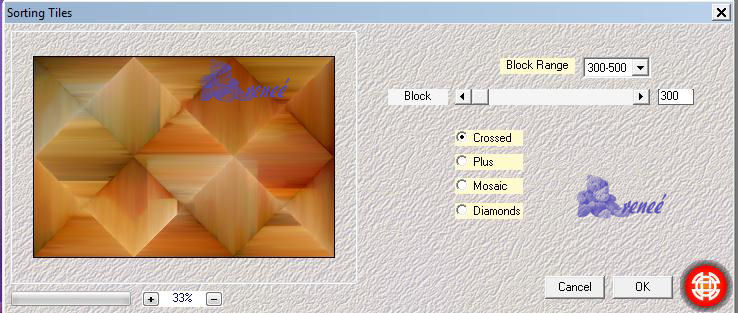

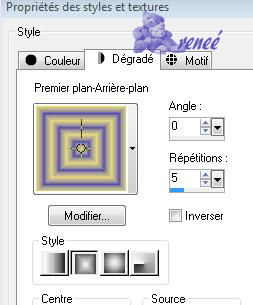
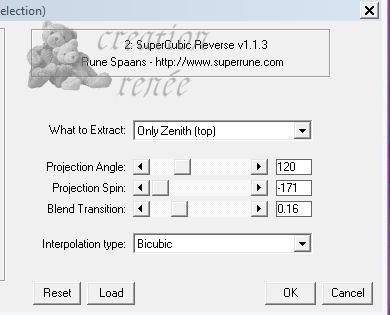
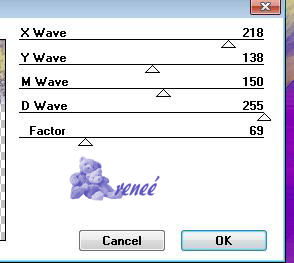
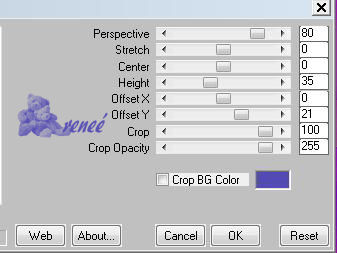
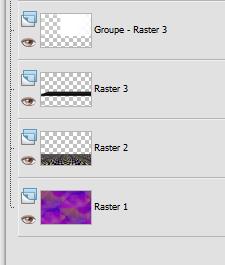 -
-